
Objavljeno

Želite li sakriti značajku Quick Notes na vašem Macu? Ovaj će vodič objasniti korake koje trebate slijediti.
Vaš Mac ima neke zaista korisne značajke koje su dizajnirane da vam olakšaju život. Možeš koristite aplikaciju Freeform za vaše sesije oluja ideja, ili koristiti Mac prečace za automatizaciju vaših najčešćih zadataka. Možete čak i brzo otvoriti bilješku kako biste zabilježili neke ideje koje ne želite zaboraviti, koristeći značajku Quick Note.
Ponekad, međutim, ova značajka može postati više prepreka nego pomoć. Možda ćete ustanoviti da neprestano otvarate Quick Notes bez namjere. To će prekinuti vaš tijek rada i omesti vas da uživate u najnovijoj epizodi svoje omiljene emisije.
Ako ste umorni od bilješki koje iskaču po vašem Macu kada ih ne želite, evo kako isključiti Quick Note na svom Macu.
Što je Quick Note na Macu?
Brza napomena značajka je koja se prvi put pojavila u macOS Monterey. Omogućuje vam brzo bilježenje bilješki pružajući brži način otvaranja bilješke od jednostavnog pokretanja aplikacije Notes.
To znači da nešto možete zabilježiti čim se toga sjetite, samo pomicanjem pokazivača na odgovarajući dio zaslona.
Kako koristiti Quick Note na Macu
Brzu bilješku možete otvoriti pomoću značajke Hot Corners na vašem Macu. Prema zadanim postavkama, Brza bilješka postavljena je u donji desni kut vašeg zaslona.
Da biste otvorili Quick Note na vašem Macu:
- Pomaknite miš do samog donjeg desnog kuta zaslona.
- Vidjet ćete da se pojavljuje kut bilješke.
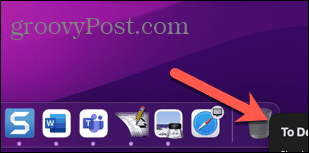
- Pritisnite bilješku—vaša Quick Note će iskočiti.
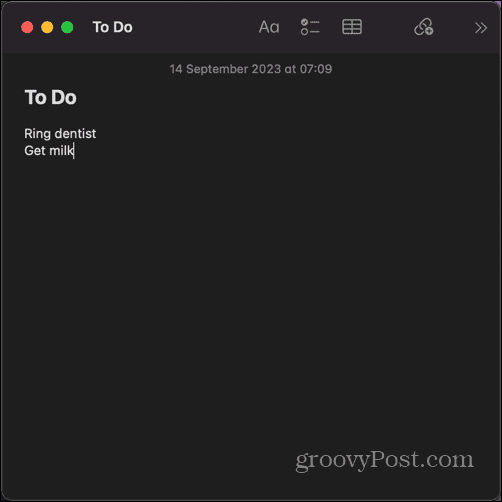
- Unesite sve što želite u svoju Brzu bilješku. Kada završite, jednostavno ga zatvorite - promjene će se automatski spremiti. Čak i ako ne zatvorite trenutnu Brzu bilješku, još uvijek se možete vratiti na nju pomicanjem kursora u donji desni kut.
Kako svaki put otvoriti novu brzu bilješku
Prema zadanim postavkama, ista će se brza bilješka otvoriti svaki put kada pomaknete miš u donji desni kut zaslona, što vam omogućuje dodavanje sve više informacija u bilješku. Međutim, možda biste radije svaki put izradili novu bilješku kako biste svoje ideje ili informacije držali odvojene.
Za otvaranje nove Quick Note svaki put na Macu:
- Otvori Bilješke aplikacija
- Na traci izbornika kliknite Bilješke.
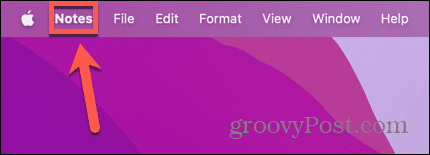
- Izaberi postavke.

- Odznači Uvijek nastavi na posljednju brzu bilješku.
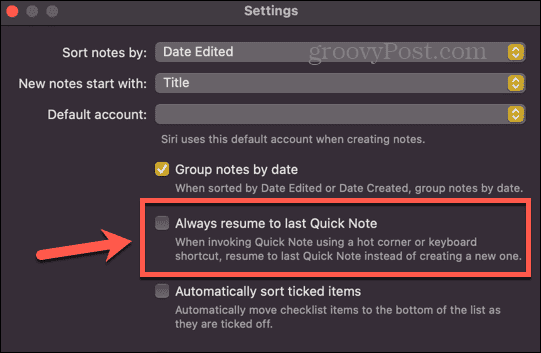
- Sada ćete stvoriti novu brzu bilješku svaki put kada pomaknete kursor u donji desni kut.
Kako isključiti Quick Note na Macu
Ako ustanovite da stalno slučajno otvarate Quick Note dok koristite svoj Mac, možete isključiti tu značajku. To znači da čak i kada je pokazivač u donjem desnom kutu zaslona, Quick Note se neće pojaviti.
Da biste isključili Quick Notes na vašem Macu:
- Kliknite na Jabuka ikonu na traci izbornika.
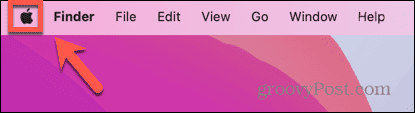
- Izaberi Postavke sustava.
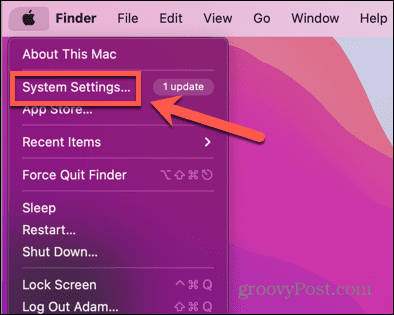
- Na izborniku s lijeve strane odaberite Radna površina & Dock.
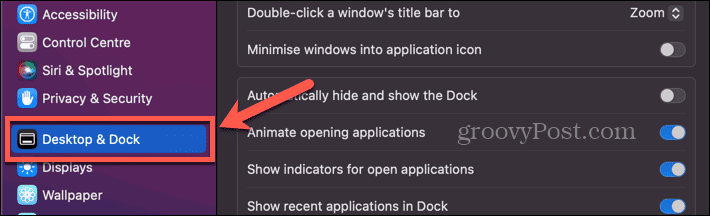
- Pomaknite se do samog dna zaslona i kliknite Hot Corners dugme.
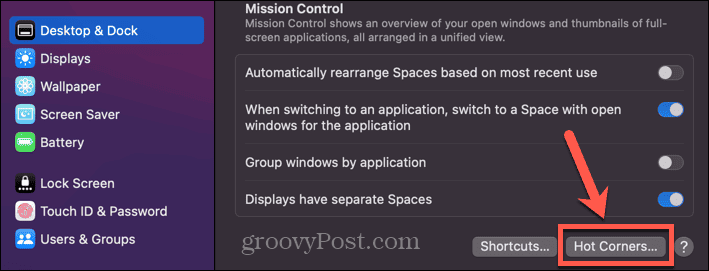
- Kliknite padajući izbornik za donji desni kut.
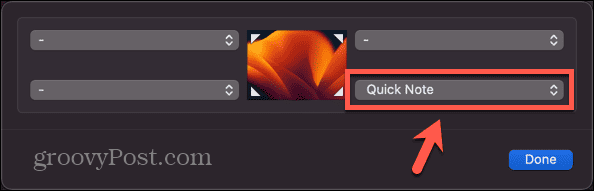
- Odaberite Dpepeo opciju na samom dnu.
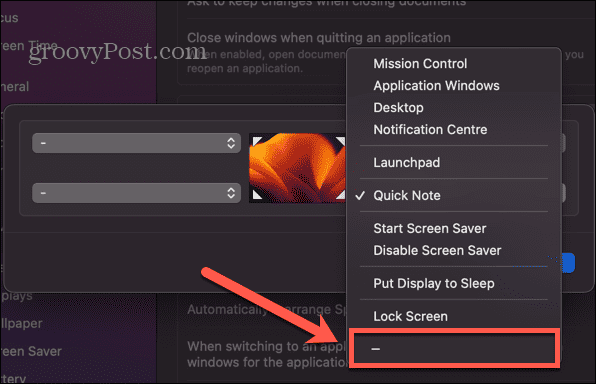
- Klik Gotovo.
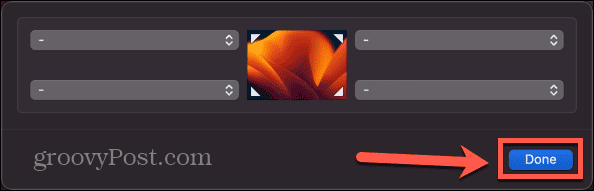
- Quick Note se više neće pojavljivati kada kursor pomaknete u donji desni kut zaslona.
Kako dodati prečac za Quick Note
Ako želite povremeno koristiti Brzu bilješku, ali se pojavljuje češće nego što želite, možete dodijeliti dodatnu tipku prečaca koja je potrebna da bi se Brza bilješka pojavila.
Na primjer, možete promijeniti postavke tako da morate držati pritisnutu tipku Cmd tipku kada pomičete pokazivač u donji desni kut da bi se pojavila brza bilješka. Ako kursor pomaknete u kut bez prečaca prema dolje, Quick Note neće iskočiti.
Za dodavanje prečaca za Quick Note:
- Kliknite na Jabuka logotip u traci izbornika.
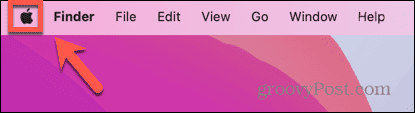
- Klik Postavke sustava.
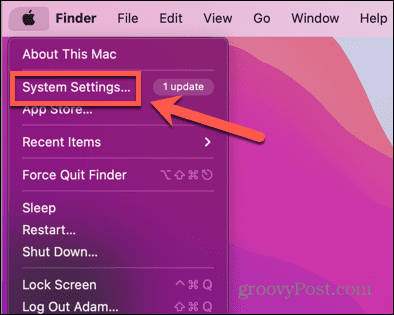
- Izaberi Radna površina & Dock iz lijevog izbornika.
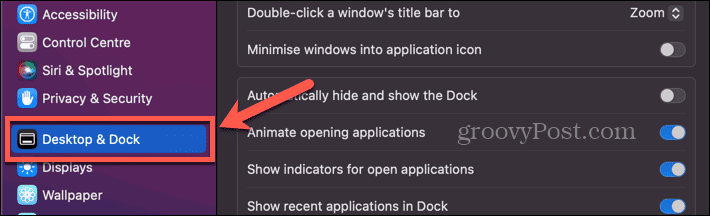
- Pomaknite se do dna zaslona i kliknite Hot Corners.
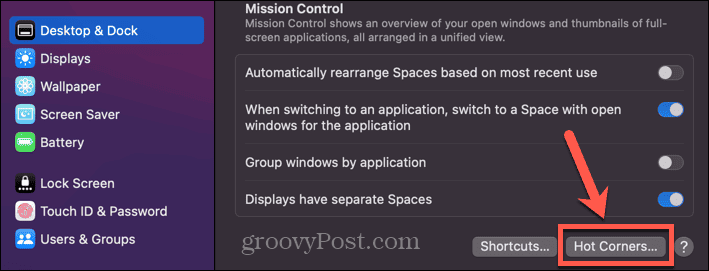
- Odaberite padajući izbornik za donji desni kut.
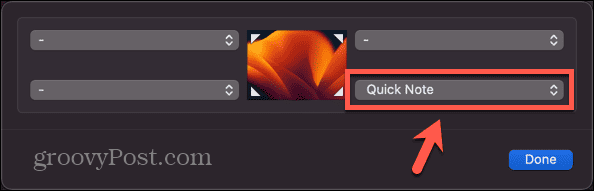
- Prije nego što odaberete, držite Cmd, Option, Shift, ili Ctrl.
- Opcije će se sada promijeniti kako bi prikazale tipku koju držite pritisnutu ispred opcija vrućeg kuta.
- Odaberite opciju Quick Note ispred koje će sada biti vaša odabrana tipka prečaca, a zatim kliknite Gotovo.
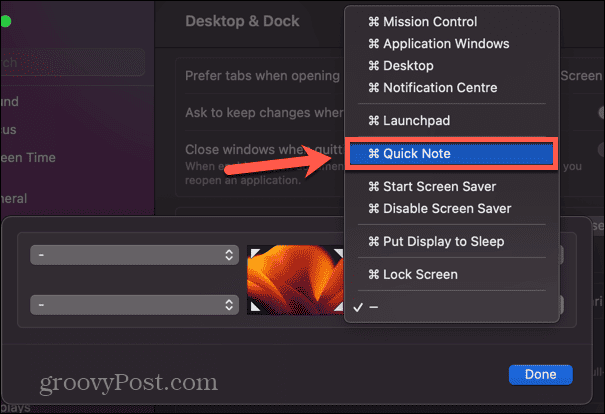
- Sada će se Quick Note pojaviti samo ako držite odabranu tipku prečaca prije nego što pomaknete kursor u donji desni kut.
- Ako je vaš pokazivač već u donjem desnom kutu, držanjem tipke prečaca neće se pojaviti brza bilješka; morate ga držati pritisnutim prije nego pomaknete kursor u kut.
Budite produktivni na svom Macu
Znanje kako isključiti Quick Note na Macu osigurava da nećete slučajno otvarati Quick Notes kada ih ne želite. Možete odlučiti potpuno isključiti Brze bilješke ili dodati tipku prečaca kako se Brze bilješke ne bi slučajno pojavile.
Postoji mnogo drugih sjajnih značajki na vašem Macu koje možete iskoristiti. Možete naučiti kako koristite diktat na Macu kako biste uštedjeli stalno tipkanje. Možete naučiti kako koristite Stage Manager na Macu za brzo prebacivanje između aplikacija. A čak možete postati produktivniji korištenjem nekih od najbolje Mac aplikacije za produktivnost.
